1.引言
1.1 NETGEAR公司概况
1.2 WG302介绍
1.2.1 产品介绍
1.2.2 特性介绍
2. 硬件描述
2.1 前面板
2.2 后面板
3. 基本安装和配置
3.1 观察放置和范围指南
3.1.1布线要求
3.1.2 默认的出厂设置
3.2 了解WG302无线安全选项
3.3 安装WG302接入点
3.4 怎样使用默认IP地址登录WG302
3.5 了解基本无线设置
3.6 了解WEP/WPA安全选项
3.6.1 在改变SSID和WEP设置前
3.6.2 怎样设置和测试基本无线连接
3.6.3 怎样根据MAC地址限定无线接入
3.6.4 怎样配置WEP
3.6.5 怎样配置WPA
3.7 使用Basic IP Settings (基本IP设置)选项)
4. 管理
4.1 使用安全Telnet界面
4.1.1 怎样通过控制台端口使用CLI
4.1.2 CLI命令...
4.1.3 使用Syslog和活动日志信息
4. 2查看一般信息、日志信息、工作站信息和统计信息
4.2.1 Statistics (统计)
4.3 查看相连设备列表
4.4 升级无线接入点软件
4.5 配置文件管理
4.5.1 保存和检索配置
4.5.2 把WG302恢复到出厂默认设置
4.5.3 使用复位按钮恢复出厂默认设置
4.5.4 改变管理员口令
5. WG302技术参数
引言
NETGEAR公司概况
全球中小规模网络与无线网络的先驱和优秀选择美国网件(NETGEAR)于1996年1月创立,长期致力于为中小规模企业用户与SOHO用户提供简便易用并具有强大功能的网络综合解决方案。网件总部设在美国加州硅谷圣克拉拉市,业务遍及世界多个国家和地区,是美国硅谷连续六年增长速度最快的50家企业之一。同时,美国网件与多家业内知名厂商保持着长期的良好合作。
美国网件(NETGEAR)一直致力于网络的技术创新,追求品质与应用并重的理念,为全球企业用户提供使用简便的高质量网络解决方案。特别是在中小规模企业与无线网络领域,拥有着无人能及的技术研发力量,也正因为如此,网件在这两个市场领域中保持着绝对的领先优势。更引人注目的是,网件以强劲的发展势头成为目前所有网络厂商中增长最为迅速的公司,全球业绩增长连续多年名列第一。
2002年,在业界普遍低迷的情况下,网件实现了30%的业绩增长,达到2.6亿美元的销售业绩。这是对其作为先驱,多年来开拓中小企业网络市场和家庭网络市场的丰厚回报。至此,美国网件已稳居SOHO/Home市场销售额的前三名,在整个无线局域网市场销售额居第三位。
美国网件(NETGEAR)将在中国销售业界领先的全线产品,包括:千兆局域网系列、智能堆叠局域网系列、无线网络产品系列、防火墙系列、宽带接入路由产品系列、VPN安全产品系列以及专为中小规模网络用户设计的多功能产品系列,同时这些产品配以网件精心设计的高性价比解决方案。无论是产品还是解决方案都将较先进的网络技术融入其中,在同类产品中居于全球领先地位。
美国网件(NETGEAR)在中国市场以“品质网络轻松建”之理念,致力于推动企业网络构建与应用,为中国网络用户提供使用简便的高质量网络解决方案。努力塑造“中小规模企业网络安全先锋”与“无线网络先锋”形象。将最新的产品与技术带给中国的网络用户。
美国网件(NETGEAR)对中国市场抱有很大信心,并已经在中国制定了长期的发展策略。
欲了解更多有关美国网件信息,请访问美国网件公司网址
http://www.NETGEAR.com和 http://www.NETGEAR.com.cn
WG302介绍
产品介绍
基于IEEE 802.11g标准的WG302提供先进的安全性、超级的性能、完整而先进的功能、超强的信号覆盖和丰富的管理特性,完全满足企业级和电信级应用对无线局域网设备的各项要求。该产品在兼容现有54M 802.11g网络和11M 802.11b网络的同时,更是采用了NETGEAR公司创新的Super G? 技术,为用户在保证原有投资的同时提供了快速升级到更高速108M无线局域网的捷径。
WG302 超级的性能来源于其采用了基于Intel? Xscale ? 422的处理器,并且在标准 802.11g 54M 速率的基础上采用了超于其他802.11b产品10倍实际传输速率和4倍信号覆盖范围的“SuperG ?”技术,能够在更大范围内提供108M吞吐量的数据传输速率。WG302 基本的安全功能包括有 40/64 位, 128 位以及152位WEP数据加密,SSID号广播禁止、MAC地址访问过滤验证可为256个用户提供访问服务,另外支持VPN的穿透。高级的安全功能包括有基于IEEE 802.1x端口访问控制基础上的EAP-TLS,TTLS 和 PEAP,通过软件升级还可支持完备的WPA(Wi-Fi安全保护访问 )、安全的SSH Telnet,安全的SSH远程访问管理及无级客户端的二层隔离等等。
WG302先进的企业级功能包括支持无线分布系统(WDS),这包括支持支持点对点,点对多点的无线桥接以及无线中继功能,可直接为用户提供高达108M的无线桥接解决方案。另外创新的WG302还可支持无线桥接模式和无线访问点AP模式同时工件,一机两用,为用户在大范围面积内实施无线局域网提供了最好的解决方案。
WG302 先进的功能还包括其支持以太网线远程供电(PoE)标准IEEE 802.3af, 配合支持IEEE 802.3af功能的以太网交换机,WG302 将可由以太网交换机直接供电而不再需要对其进行本地供电。为了更进一步协助用户在复杂区域内的无线信号覆盖,WG302 配备了两条可拆卸的5dBi高增益天线,并可和NETGEAR公司现有的全系列天线配合使用。
WG302 丰富的管理功能包括支持图形化的基于WEB浏览器的配置界面,也可支持通过SNMP和Telnet方式下的命令行管理方式,还可支持安全的远程访问管理。
特别是针对电信“热点”场合的应用,WG302的输出功率可根据用户的要求进行随着的调整,也支持公众场合应用的无线客户端二层隔离,加上其完备的其他各项先进安全特性,WG302 是下一代“热点”应用的理想选择!
特性介绍
|
NETGEAR 的 ProSafe 802.11g 无线接入点 WG302 为今天的移动工作者提供了安全、可靠、高性能的无线局域网 (WLAN)。现在,借助 AutoCell 嵌入式 RF 管理技术,您的 WG302 无线接入点和 WAG511 无线 PC 卡能在高密度和高干扰的环境部署中提供最大的 WLAN 性能。
ProSafe WG302 的主要特性包括:
·IEEE 802.11g 54 Mbps – 在 Turbo 模式下最高 108 Mbps
·集成的 IEEE 802.3af PoE 网线供电技术
·通过 web 浏览器 (SSL) 或安全 Telnet (SSH) 以及命令行方式 CLI 进行管理
·支持 Wi-Fi Protected Access (WPA) 802.11i 标准
·2 个可拆卸的 5 dBi 天线
|
ProSafe WAG511 的主要特性包括:
·与IEEE 802.11a/b/g 的通用兼容性
·在 Turbo 模式下最高 108 Mbps
·AutoCell 快速漫游和负载均衡
·支持 Wi-Fi Protected Access (WPA) 802.11i 标准 | |
·AutoCell RF 管理和控制
o 动态发射功率控制
o 自动信道选择
o 负载均衡
·Intel·“Centrino 认证”
|
|
支持 AutoCell 的网络
|
|
AutoCell RF 管理和控制是 WG302 的最新特性,能够自动优化 WLAN 性能。动态发射功率控制与自动信道选择相结合,可自动调谐 WG302 的信号强度,以避免干扰。在与支持 AutoCell 的 WAG511 一起使用时,新的负载均衡特性能在可用的 WG302 之间均匀地分布网络客户端。
NETGEAR AutoCell 特性概览:
·WG302 接入点:
o 动态发射功率控制
o 自动信道选择
o 负载均衡
·WAG511 PC 卡:
o 快速漫游和负载均衡
|
硬件描述
前面板

图2-1WG302前面板
|
LED |
描述 |
|
PWR |
电源灯 |
|
Off
On |
没电
加电 |
|
Test |
测试灯 |
|
闪烁 |
自检、系统故障、软件下载 |
|
100 |
10/100Mbps以太网灯 |
|
Off
On(绿色) |
10Mbps工作状态
100Mbps工作状态 |
|
Link/ACT LAN |
以太网活动状态灯 |
|
Off
On(绿色)
闪烁(绿色)
On(黄灯)
闪烁(黄灯) |
无连接
有100Mbps连接,非活动状态
有100Mbps连接,活动状态
有10Mbps连接,非活动状态
有10Mbps连接,活动状态 |
|
802.11G |
802.11G状态灯 |
|
Off
闪烁(绿灯) |
无无线连接
有无线连接,活动状态 |
后面板

图2-2WG302后面板
主副天线接口(SMA反向连接器)
DB9针串口
出厂设置恢复按钮
RJ45以太网接口(支持PoE供电)
电源接口12V 1.2A
基本安装和配置
本章介绍了怎样设置NETGEAR ProSafe无线接入点802.11g WG302,以无线方式连接到局域网上。通过这一基本配置,带有802.11b或802.11g无线适配器的电脑可以进行各种操作,如上网或访问局域网上的打印机和文件。
注:在室内环境中,电脑可以通过802.11g无线网络在几百英尺范围内实现互连。这一距离会允许您所在区域之外的其它人接入网络。必需采取相应的措施,防止有人非法访问您的网络。WG302接入点提供了高度有效的安全功能。
在通过无线接入点建立连接前,必需做好下面三项准备:
- 安放WG302的地点,符合下面介绍的“观察放置和范围指南”。
- 通过集线器、交换机、路由器或线缆/DSL网关连接到局域网上的无线接入点。
- 一台或多台电脑,带有正确配置的802.11b或802.11g无线适配器。
观察放置和范围指南
无线连接的工作距离或范围会因为无线接入点的物理放置而存在明显差异。根据配置选择情况,无线适配器的时延、数据吞吐量性能及笔记本电脑功耗也会变化。
注:如果未遵守这些指南,可能会导致性能明显下降,或不能以无线方式连接到WG302上。
为达到最佳效果,把无线接入点放在:
- 使用PC的区域中心附近。
- 较高的位置,如无线连接的PC能够实现视线访问的高架上(甚至可以采用壁挂安装方式)。
- 远离干扰源,如PC、微波和2.4 GHz无绳电话。
- 远离大的金属表面。
- 把天线放在垂直位置可以提供最佳的左右覆盖范围。把天线放在水平位置可以提供最佳的上下覆盖范围。
- 如果使用多个接入点,相邻接入点最好使用不同的射频信道,以降低干扰。相邻接入点之间推荐的信道间隔是5条信道(例如,使用信道1和信道6,或使用信道6或信道11)。
根据安全设置和放置情况,建立无线连接所需的时间会有所变化。建立WEP连接所需的时间会略长。此外,WEP加密会在笔记本电脑上消耗更多的电量。
布线要求
WG302接入点通过带有RJ-45连接器的五类双绞线以太网电缆连接到局域网上。
默认的出厂设置
在第一次收到WG302时,默认的出厂设置如下。您可以使用后面板上的Factory Default Restore (恢复出厂默认值)开关恢复这些默认设置。
|
主要特点 |
出厂默认设置 |
|
用户名(区分大小写) |
admin |
|
密码(区分大小写) |
password |
|
工作模式 |
Access Point |
|
接入点名称 |
Netgearxxxxxx,其中xxxxxx是无线接入点MAC地址的最后六位 |
|
内置DHCP客户端
内置DHCP服务器 |
DHCP客户端禁用
DHCP服务器禁用 |
|
IP配置(如果DHCP服务器不可用) |
IP地址: 192.168.0.228
子网掩码: 255.255.255.0
网关: 0.0.0.0 |
|
网络名称(SSID) |
NETGEAR |
|
广播网络名称(SSID) |
Enabled (启用) |
|
802.11g射频信道 |
11 |
|
AutoCell RF管理
AutoCell增强RF安全‘stealth’模式 |
Enabled (启用)
Disabled (禁用) |
|
WEP/WPA |
Disabled (禁用) |
|
根据MAC访问控制列表限制连接 |
Disabled (禁用) |
|
生成树协议 |
Enabled (启用) |
|
时区 |
GMT |
|
时区调节,以在白天节约时间 |
Disabled (禁用) |
|
SNMP |
启用,但禁用陷阱转发 |
|
安全Telnet |
Enabled (启用) |
了解WG302无线安全选项
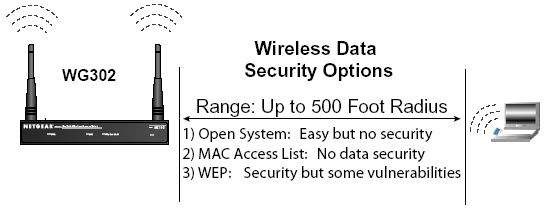
拥有兼容适配器的任何人都可以突破安全壁垒,收到传输的无线数据。因此,应使用无线设备的安全功能。WG302接入点提供了异常有效的安全功能,本章中对这些功能进行了详细介绍。应根据自己的需求部署相应的安全功能。
图3-1: WG302无线数据安全选项
Wireless Data Security Options: 无线数据网络选项
Range: Up to 500 Foot Radius: 范围:最远半径500英尺
1) No Security: Easy but no security: 没有安全:简便,但没有安全保护
2) MAC Access List: No data security: MAC访问列表:没有数据安全保护
3) WEP: Security but vulnerable: WEP:安全,但有漏洞
4) WPA or WPA-PSK: Very strong security: WPA或WPA-PSK:非常强大的安全保护能力
5) AutoCell RF ‘stealth’ mode: AutoCell RF ‘秘密行动’模式
可以通过多种方式,增强无线网络安全:
- 根据MAC地址限制访问。可以只允许受信PC访问,这样不认识的PC就不能以无线方式连接到WG302上。MAC地址过滤为防止不希望的网络访问增加了又一道防线,但通过无线链路进行的数据广播会全部暴露。
- 关闭无线网络名称广播(SSID)。如果禁用SSID广播,那么只有拥有正确SSID的设备才能连接网络。这会使某些产品的无线网络“发现”功能失效,如Windows XP,但是使用专用测试设备(如无线嗅探器)进行的确定性侦听仍能全面获得数据。
- 使用WEP。有线等效私密(WEP)数据加密技术提供了数据安全保护能力。WEP共享密钥认证和WEP数据加密将封锁除最确定的侦听者之外的所有侦听。
- 使用WPA或WPA-PSK。Wi-Fi保护访问(WPA)数据加密技术提供了数据安全保护。WPA非常强大的认证功能及动态逐帧重新键入功能,使其几乎不可能泄密。由于这是一种新标准,提供的无线设备驱程和软件可能会有限。
- 使用AutoCell增强RF安全。除WEP和WPA等标准加密和安全机制外,WG302 AutoCell功能还提供了自组织微小区,为企业提供了额外的私密保护能力。在这种模式下,AutoCell把覆盖范围缩到能够到达客户端的最低程度,另外还缩小了接入点用来宣布其存在状况的信标长度。这种模式使得办公大楼以外的用户几乎看不到企业无线局域网。我们强烈推荐使用NETGEAR WAG511之类的AutoCell客户端,以增强RF安全。
安装WG302接入点
在安装NETGEAR ProSafe无线接入点802.11g WG302之前,应保证以太网已经启动并运行。您将把接入点连接到以太网上,以便使用802.11b或802.11g无线适配器的电脑能够与以太网上的电脑通信。
1. 设置WG302接入点
提示:在把WG302安放在较高的位置时,应先设置和测试WG302,检验无线网络的连通情况。
- 准备一台带有以太网适配器的电脑。如果这台电脑已经是网络的一部分,记下其TCP/IP配置设置。
- 配置电脑,静态IP地址为192.168.0.210,子网掩码为255.255.255.0。
- 从WG302到电脑连接一条以太网电缆。
- 打开电脑,把电源适配器连接到WG302上,进行下述检验:
- PWR电源灯亮。
- 在连接到已经开机的电脑时,无线接入点的局域网灯亮。
2. 配置局域网和无线接入
- 配置WG302以太网端口,实现局域网接入。
- 打开浏览器,在地址栏中输入http://192.168.0.228,连接到WG302。将打开一个登录窗口,如下图所示。
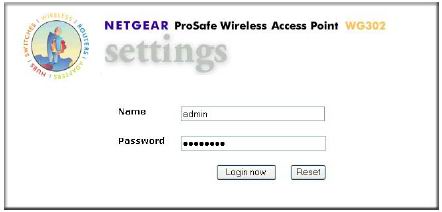
图3-2:登录窗口
- 根据提示,在用户名中输入admin,在口令中输入password,都使用小写。
- 然后网络浏览器将显示WG302设置页面。
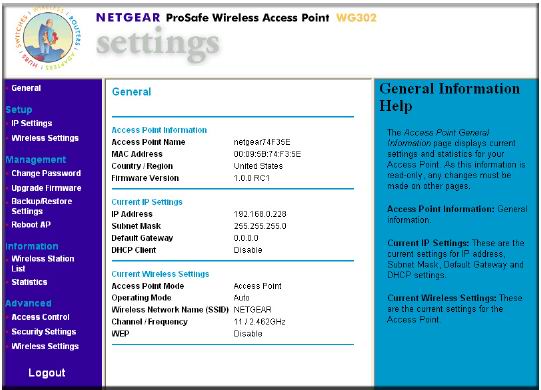
图3-3:登录结果:WG302主页
点击Basic Settings (基本设置)链接,出现Basic Settings (基本设置)菜单。
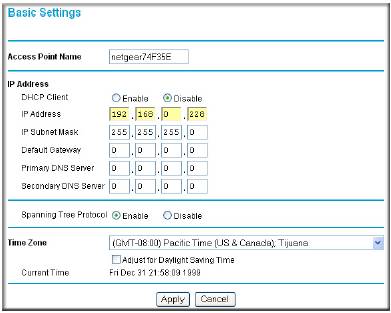
图3-4: 基本设置菜单。
a.配置与网络对应的设置。
b. 在主菜单的Setup (设置)部分点击Wireless Settings (无线设置)链接,出现Wireless Settings (无线设置)菜单。
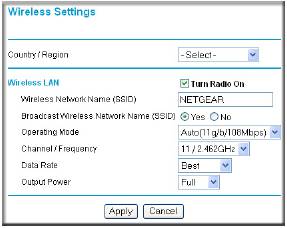
图3-5:基本无线设置菜单。
c. 配置无线接口,实现无线接入。如需全面说明,请查看联机帮助或本参考手册中“了解基本无线设置”部分。
注:必须设置Regulatory Domain (规定区域)。在这一栏确定的其它区域中运行无线接入点可能不合法。
在完成设置步骤之后,现在可以准备在网络中部署WG302。如果需要,现在可以把第1步中使用的电脑重新配置成原来的TCP/IP设置。
3. 部署WG302接入点
- 断开WG302,把它放在要部署的地方。最好的位置是放在高处,如壁挂安装或小房间的顶部、无线覆盖区域中心及所有移动设备的视线范围内。
在一侧提高天线,使其与地面垂直。
-
- 从WG302接入点到路由器、交换机或集线器上的局域网端口,连接一条以太网电缆。
注:在默认状态下,WG302被设置成禁用DHCP客户端。如果网络使用动态IP地址,那么您需要改变这一设置。
把电源适配器连接到无线接入点上,把电源适配器插入电源插座中。PWR、LAN和无线局域网灯应该亮起。
4. 检验无线连接
必需使用具有正确无线设置、并配有802.11b或802.11g无线适配器的电脑,连接到WG302 (SSID, WEP/WPA, MAC ACL等)上面,使用Netscape或Internet Explorer浏览器浏览互联网,检验连通情况,或检查网络上的文件和打印机访问情况。
注:如果不能连接,请参见第6章“故障诊断”。
怎样使用默认IP地址登录WG302
- 接入点的默认IP地址是192.168.0.228。WG302在默认状态下设成禁用DHCP客户端。
注:用来连接WG302的电脑应配置以192.168.0.x开头的IP地址及255.255.255.0的子网掩码。
- 打开网络浏览器,如Internet Explorer或Netscape Navigator。
- 在浏览器中输入默认地址http://192.168.0.228,连接到WG302上。
- 出现一个登录窗口,如下图所示。
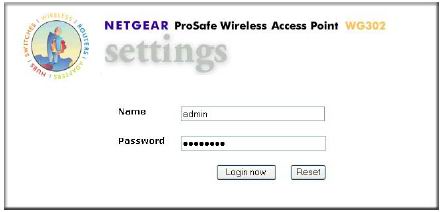
图3-6: 登录窗口。
使用默认的用户名admin和默认的口令password,登录系统。
一旦输入接入点名称,网络浏览器应自动找到WG302接入点,显示主页,如第3-3页“登录结果:WG302主页”所示。
了解基本无线设置
为配置无线接入点的无线设置,在浏览器界面主菜单的Basic (基本设置)部分点击Wireless Settings (无线设置)链接。将出现Basic Wireless Settings (基本无线设置)菜单,如下图所示。
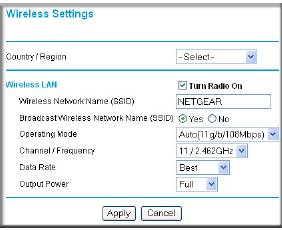
图3-7: 基本无线设置菜单。
下面讨论了基本无线设置菜单的各个选项:
- Country/Region (国家/地区)。这个字段确定可以使用WG302的地区。在这一栏确定的其它区域中运行无线接入点可能不合法。没有默认的国家字段值,信道设为11。只有在选择国家字段时,才能改变信道。
- Turn Radio On (打开无线电)。在默认状态下,也可以关闭无线电,禁止通过这台设备访问。这可能有助于配置、网络调谐或故障诊断操作。
- Wireless Network Name (SSID) (无线网络名称(SSID))。SSID也称为无线网络名称。输入由最长32个文字和数字组成的字符。在存在一个以上的无线网络的设置中,不同无线网络名称为隔离业务提供了一种方式。希望参加某个无线网络的任何设备都需要使用SSID。WG302的默认SSID是:NETGEAR。
- 使用相同ID (SSID)的一组无线工作站和一个接入点构成了基本服务集合(BSS)。
- 使用相同的SSID至关重要。具有不同SSID的设备不能互相通信。但是,可以从SSID设为“any”或SSID为空(零)的无线工作站连接某些接入点。
- 使用相同ID (ESSID)的一组无线工作站和多个接入点构成一个扩展服务集合(ESS)。
- ESS内部不同的接入点可以使用不同的信道。为降低干扰,建议相邻接入点应使用不同的信道。
- 当无线工作站在物理上移动通过ESS覆盖的区域时,它们将自动改变到干扰最低或性能最佳的接入点。这种功能称为漫游。
- Broadcast Wireless Network Name (SSID) (广播无线网络名称(SSID))。这个字段允许关闭SSID广播。如果关闭SSID广播,那么只有知道SSID的工作站才能连接网络。禁用SSID广播在一定程度上会妨碍某些产品的无线网络“发现”功能。默认值是启用SSID广播。
注:AutoCell功能增强了扩展无线网络的漫游、干扰和信道选择能力。
- Operating Mode (工作模式)。选择希望的无线工作模式。可以选择的项目包括:
- Auto (11g/b) – 可以使用802.11g和802.11b无线工作站,这是默认值。
- 11g Only – 只能使用802.11g无线工作站。108 Mbps数据速率操作要求这一选项。
- 11b Only – 可以使用所有802.11b无线工作站。如果能够在802.11b模式下工作,也可以使用802.11g无线工作站。
- Channel (信道)。这个字段确定使用哪个工作频率。应该没有必要改变无线信道,除非注意到干扰问题或在另一个接入点附近设置WG302。如需与无线信道有关的更多信息,请参阅第B-7页的“无线信道”。
注:在高级无线设置页面中选择AutoCell Enhanced RF Security (AutoCell增强RF安全)选项时,将自动关闭Broadcast Wireless Network Name (SSID) (广播无线网络名称(SSID))。
- 接入点使用固定信道。可以选择使用的信道。您可以选择提供最低干扰和最佳性能的信道。在美国和加拿大,共提供了11条信道。
注:108 Mbps数据速率要求使用信道6。
- 如果使用多个接入点,相邻接入点最好使用不同信道,以降低干扰。相邻接入点之间推荐的信道间隔是5条信道(例如,使用信道1和信道6,或使用信道6或信道11)。
- 在“Infrastructure” (基础设施)模式下,无线工作站自动扫描所有信道,查看接入点。如果可以使用一个以上的接入点,那么将使用信号最强的接入点。这只适用于各种接入点使用相同的SSID的情况。
- Data Rate (数据速率)。显示无线网络可用的发送数据速率。在工作模式是仅802.11g及信道是6时,只能使用108 Mbps。默认值是Best。
- Output Power (输出功率)。设置接入点的发送信号强度。可以选择的项目是Full (全部)、1/2、1/4、1/8及Min (最小)。如果采用相同信道频率的一个以上的接入点并放在一起,则需要降低发送功率。默认值是Full (全部)。
注:在启用Auto RF Management (自动RF管理)选项时,将自动调节输出功率。默认设备是启用Auto RF Management (自动RF管理)选项。
了解WEP/WPA安全选项
下表确定了各种WEP/WPA安全选项。附录二:“无线网络基础”中全面介绍了这些标准。
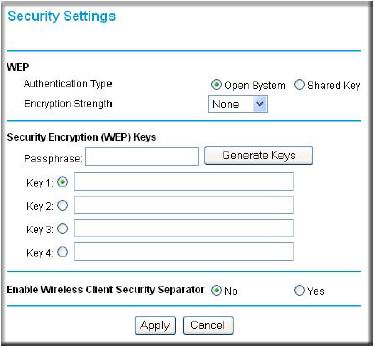
图3-8: 无线安全设置。
- Enable Wireless Client Security Separator (启用无线客户端安全分隔符)
如果启用这一功能,相关无线客户端将不能相互通信。默认值是禁用本功能。
下表解释了无线局域网选项。
表3-1. 基本无线安全选项
|
字段 |
说明 |
|
Network Authentication (网络认证) |
可以选择下述网络认证选项:
- Open System (开放系统):WG302不进行任何认证。但是,如果配置了802.1x选项,可以由RADIUS服务器认证连接。
- Shared (共享):这用于共享密钥认证。它加密SSID和数据。
|
|
Encryption Strength (加密强度) |
可以选择下述数据加密选项:
- Disabled (禁用)
- 64位、128位或152位WEP
在使用开放系统认证和64位、128位或152位WEP数据加密时,WG302会进行数据加密,但不会进行任何认证。 |
表3-1. 基本无线安全选项
|
字段 |
说明 |
|
Security Encryption (WEP) Keys (安全加密(WEP)密钥) |
如果启用WEP,可以手动或自动对4个数据加密密钥编程。这些值必须在网络中所有PC及接入点上完全相同。(所有PC及接入点必须采用相同的密钥1;所有PC及接入点必须采用相同的密钥2;等等)创建WEP加密密钥的方法有两种:
- Passphrase (通行字短语)
这些字符需要区分大小写。在Passphrase框中输入一个单词或一组可以打印的字符,点击Generate (生成)按钮。
注:并不是所有无线适配器都支持通行字短语密钥生成功能。
- Manual (手动)
这些值不用区分大小写。
64位WEP:输入10个十六进制位(0-9, a-f或A-F的任意组合)。
128位WEP:输入26个十六进制位(0-9, a-f或A-F的任意组合)。
152位WEP:输入32个十六进制位(0-9, a-f或A-F的任意组合)。 |
|
Enable Wireless Security Separator (启用无线安全分隔符) |
如果启用这一功能,相关无线客户端将不能相互通信。默认值是禁用本功能。 |
表3-1. 基本无线安全选项
|
字段 |
说明 |
|
WPA-PSK (Wi-Fi保护访问预先共享的密钥) |
WPA Pre-Shared-Key使用预先共享的密钥进行认证,生成初始的数据加密密钥。然后,它动态改变加密密钥。如需WPA的全面介绍,请参阅第B-8页“WPA无线安全”。
注:并不是所有无线适配器都支持WPA。此外,客户端上要求装有客户端软件。Windows XP和Windows 2000 with Service Pack 3不包括支持WPA的客户端软件。但是,无线适配器硬件和驱动器也必须支持WPA。 |
|
WPA with RADIUS (WPA, 支持RADIUS) |
用户认证使用RADIUS服务器实现。如需WPA的全面介绍,请参阅第B-8页“WPA无线安全”。
认证/接入控制Radius服务器登录要求
还必须填写下述Radius服务器设置:
- Primary Radius Server Name/IP Address (一级Radius服务器名称/IP地址)
必须填写这一栏。输入局域网上一级Radius服务器的名称或IP地址。
- Secondary Radius Server Name/IP Address (二级Radius服务器名称/IP地址)
这一栏是可选的。输入局域网上二级Radius服务器的名称或IP地址。
- Radius Port (Radius端口)
输入连接到Radius服务器使用的端口号码。
- Radius Shared Key (Radius共享密钥)
输入希望的Radius共享密钥值。这个密钥使WG302能够登录Radius服务器,必须与Radius服务器上使用的值相匹配。
Radius计费选项
可以启用Radius计费选项,这样就可以跟踪各种信息,如谁连接到网络上,什么时候连接的网络,连接多长时间,生成了多少网络流量,等等。 |
在改变SSID和WEP设置前
采取下述步骤:
对新的无线网络,打印或复制这一表格,填写配置参数。对已有的无线网络,设置人员或网络负责人将能够提供这些信息。首先一定要正确设置Regulatory Domain (规定区域)。
- SSID: 服务集合标识(SSID),用来识别无线局域网。Wireless (无线)是默认的WG302 SSID。但是,可以使用最长32个由文字和数字组成的字符,自定义SSID。在下面的横线上写下定制的SSID。
注:无线接入点中的SSID就是无线适配卡中配置的SSID。同一网络中的所有无线节点必须配置相同的SSID。
圈选一个:Open System (开放系统)或Shared Key (共享密钥)。选择“Shared Key”要更加安全。
注:如果选择共享密钥,那么将不能连接网络中的其它设备,除非其也设成共享密钥,而且密钥位置与WG302相同。
- WEP Encryption Keys (WEP加密密钥)
对全部四个802.11b密钥,选择Key Size (密钥长度),圈选一个:64位或128位。
密钥1: ___________________________________
密钥2: ___________________________________
密钥3: ___________________________________
密钥4: ___________________________________
记下WPA-PSK密钥:
密钥: ___________________________________
- WPA RADIUS Settings (WPA RADIUS设置)
对WPA,记下一级和二级RADIUS服务器的下述设置:
服务器名称/IP地址: 一级_________________ 二级 __________________
端口: ___________________________________
共享密码: ________________________________
使用下面几节中介绍的程序,配置WG302。把这些信息存储在安全的地方。
怎样设置和测试基本无线连接
根据下面的说明,设置和测试基本无线连接情况。一旦已经建立基本无线连接,可以启用与自己的需求相对应的安全设置。
- 使用默认地址http://192.168.0.228或设备目前配置的任何IP地址,登录WG302。使用默认用户名admin和默认口令password,或使用设置的任何口令。
- 在WG302主菜单中点击Wireless Settings (无线设置)链接。
- 为无线网络名称(SSID)选择适当的描述名称。在SSID框中,输入最长32个由文字和数字组成的字符。默认SSID是NETGEAR。
注:任何无线接入适配器的SSID必须与NETGEAR ProSafe无线接入点802.11g WG302中配置的SSID相匹配。如果不匹配,将不能实现与WG302的无线连接。
- 选择无线接口将工作的Country/Region(国家/地区)。
- 设置Channel (信道)。应该没有必要改变无线信道,除非注意到干扰问题或其位于另一个无线接入点附近。选择无线接入点几百英尺范围内任何其它无线网络没有使用的一条信道。如需与无线信道频率有关的更多信息,请参阅第B-7页“无线信道”。
- 对第一次配置和测试,把Wireless Card Access List (无线网卡访问列表)设为“Everyone” (所有人),把Encryption Strength (加密强度)设为“Disabled” (禁用)。
- 点击Apply (应用),保存变化。
注:如果从无线电脑上配置WG302,并改变SSID、信道或安全设置,在点击Apply (应用)时会丢失无线连接。然后必须改变电脑的无线设置,以与新设置相匹配。
- 配置并测试PC的无线连接情况。
对PC的无线适配器编程,使其拥有WG302中配置的相同的SSID和信道。检查其拥有一条无线链路,并能够通过DHCP从WG302中获得一个IP地址。
一旦PC实现到WG302的基本无线连接,那么可以配置高级无线安全功能。
怎样根据MAC地址限定无线接入
为根据MAC地址限定接入,遵循下面的步骤:
- 使用默认地址http://192.168.0.228 或设备目前配置的任何IP地址,登录WG302。使用默认用户名admin和默认口令password,或使用设置的任何口令。
注:当使用MAC地址不在访问控制列表中的无线电脑配置WG302时,如果选择Turn Access Control On (打开访问控制),在点击Apply (应用)时将丢失无线连接。然后必须从有线电脑或从位于访问控制列表上的无线电脑中接入无线接入点,以进行任何进一步变动。
从Security (安全)菜单中,点击Access Control (访问控制)链接,显示Access Control List (访问控制列表)菜单,如下图所示。
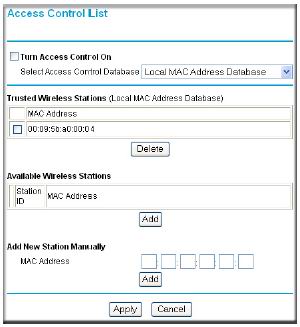
图3-9: 访问控制列表菜单。
- 选择Turn Access Control On (打开访问控制)复选框。
- 选择使用接入点上存储的本地MAC地址数据库,或使用RADIUS服务器上存储的RADIUS MAC地址数据库。如果选择RADIUS MAC Address Database (RADIUS MAC地址数据库),必须先配置RADIUS Server Settings (RADIUS服务器设置)。
- 然后,选择WG302在用户区域中发现的可用无线网卡列表,或输入计划使用的设备的MAC地址和设备名称。一般可以在无线适配器上找到打印的MAC地址。
- 点击Add (增加),在访问列表中增加无线设备。对希望增加到列表中的另一台设备,重复这些步骤。
- 一定要点击Apply (应用),保存无线访问控制列表设置。
现在,只有这个列表上的设备才允许以无线方式连接WG302。
怎样配置WEP
通过下述步骤配置WEP数据加密:
- 使用默认地址 http://192.168.0.228 或设备目前配置的任何IP地址,登录WG302。使用默认用户名admin和默认口令password,或使用设置的任何口令。
- 在WG302主菜单中点击WEP/WPA Settings (WEP/WPA设置)链接。
- 选择Open System (开放系统)或Shared Key (共享密钥)认证。
- 选择加密强度。
- 可以手动编程或自动编程四个数据加密密钥,这些值在网络中所有PC和接入点上必须完全相同。
- 自动编程- 在Passphrase框中输入一个单词或一组可以打印的字符,点击Generate (生成)按钮。四个密钥框将自动填充密钥值。
- 手动编程- 输入10个十六进制位(0-9, a-f或A-F的任意组合)。选择四个密钥中哪个密钥将作为默认值。
如需了解这些选项的全面介绍,请参阅第B-5页的“WEP参数概述”,IEEE 802.11无线通信标准中定义了这些参数。
- 点击Apply (应用),保存设置。
注:如果使用无线电脑配置WEP设置,在点击Apply (应用)时将断开连接。重新配置无线适配器,以与新设置相匹配;或从有线电脑上接入无线接入点,进行进一步变动。
怎样配置WPA
注:并不是所有无线适配器都支持WPA。此外,客户端上要求装有客户端软件。Windows XP和Windows 2000 with Service Pack 3不包括支持WPA的客户端软件。但是,无线适配器硬件和驱动器也必须支持WPA。如需了解WPA设置的配置说明,请查阅无线适配器和WPA客户端软件产品说明书。
通过下述步骤配置WPA:
- 使用默认地址http://192.168.0.228或设备目前配置的任何IP地址,登录WG302。使用默认用户名admin和默认口令password,或使用设置的任何口令。
- 在Security (安全)菜单中点击Radius Server Settings (Radius服务器设置)。
- 输入Radius设置。
- 点击Apply (应用),保存设置。
- 在Security (安全)菜单中点击WEP/WPA Settings (WEP/WPA设置)。
- 从列表中选择WPA with Radius (WPA,支持Radius)。
- 点击Apply (应用),保存设置。
怎样配置WPA-PSK
注:并不是所有无线适配器都支持WPA。此外,客户端上要求装有客户端软件。Windows XP和Windows 2000 with Service Pack 3不包括支持WPA的客户端软件。但是,无线适配器硬件和驱动器也必须支持WPA。如需了解WPA设置的配置说明,请查阅无线适配器和WPA客户端软件产品说明书。
通过下述步骤配置WPA-PSK:
- 使用默认地址http://192.168.0.228 或设备目前配置的任何IP地址,登录WG302。使用默认用户名admin和默认口令password,或使用设置的任何口令。
在WG302的Security (安全)菜单中点击WEP/WPA Settings (WEP/WPA设置)。
图3-10: 无线设置菜单。
- 从列表中选择WPA-PSK。
- 输入预先共享的密钥通行字短语。
- 点击Apply (应用),保存设置。
使用Basic IP Settings (基本IP设置)选项)
Basic IP Settings (基本IP设置)菜单位于主菜单Basic (基本)标题下。使用这个菜单,配置DHCP、静态IP和接入点名称设置。
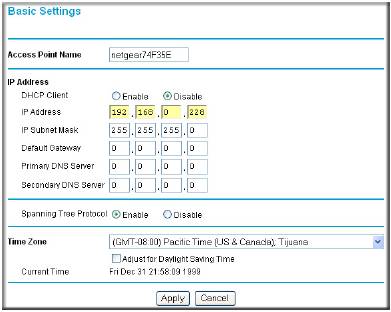
图3-11: IP设置菜单。
- Access Point Name (NetBIOS) (接入点名称(NetBIOS))
为无线接入点输入一个新名称,点击Apply (应用),保存变动。
无线接入点发货时预先进行配置,禁用DHCP客户端,并采用下述私密的静态IP地址:
– IP地址— 192.168.0.228
– IP子网掩码— 255.255.255.0
– 网关— 0.0.0.0
– 一级和二级DNS服务器— 0.0.0.0
如果网络要求使用不同的IP地址方案,可以在这一菜单中进行改动。只有在选择“Use this IP address” (使用这一IP地址)无线电按钮时,才要求这些设置。记住一定要点击Apply (应用),保存变动。
- Spanning Tree Protocol (生成树协议)
默认状态下,无线接入点启用了生成树协议,这在拥有多个WG302接入点的设置中提供了网络流量优化功能。
选择设置的时区位置。
本章介绍了怎样使用NETGEAR ProSafe无线接入点802.11g WG302的管理功能。通过在浏览器界面Main Menu (主菜单)中的Maintenance (维护)标题,可以找到这些功能。
使用安全Telnet界面
WG302包括一个安全Telnet命令行界面(CLI)。可以通过以太网端口或通过串行控制台端口,从安全Telnet客户端进入CLI。
注:必须使用安全Telnet客户端,如Absolute Telnet。另外在配置客户端时,应使用SSH1, 3DES选项。如果使用Telnet客户端通过以太网端口连接,应使用WG302的IP地址作为主机名称。
怎样通过控制台端口使用CLI
- 使用零调制解调器电缆,把VT100/ANSI终端或工作站连接到标为Console的端口上。
如果连接PC、Apple Macintosh或UNIX工作站,应启动安全终端仿真程序。
- 配置终端仿真程序,使用下述设置:
- Baud rate: 9,600 bps
- Data bits: 8
- Parity: none
- Stop bit: 1
Flow control: non

图4-1: 安全Telnet客户端
登录名是admin,默认口令是password。
在成功登录后,屏幕应显示(Access Point Name)>提示符。在本例中,提示符是netgear74F35E。
输入help,显示CLI命令帮助信息。
CLI命令
“命令行参考说明”中列出了CLI命令。
使用Syslog和活动日志信息
信息中包含着设置系统日志服务器和查看活动日志信息使用的活动日志链接。从浏览器界面的主菜单中,在Information (信息)标题下,点击Station List (工作站列表)链接,查看列表,如下图所示。
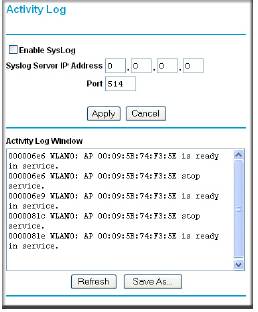
图4-2: Syslog和活动日志信息。
如果在局域网上有SysLog服务器,启用SysLog选项。如果启用,必须输入SysLog服务器的IP地址及SysLog服务器配置使用的端口号码。
- SysLog Server IP address (系统日志服务器IP地址):如果启用SysLog选项,接入点将把所有SysLog发送到指定IP地址。默认值:0.0.0.0。
- Port (端口):局域网上的SysLog服务器中配置的端口号码。默认值:514。
Activity Log Window (活动日志窗口)显示接入点的系统活动。
可以点击Refresh (刷新)更新显示,或点击Save As (另存为)。为把日志内容保存到PC上的文件中,点击Save As (另存为),把文件保存到磁盘驱动器上。
查看一般信息、日志信息、工作站信息和统计信息
General (一般)信息屏幕汇总了当前WG302的配置设置。从浏览器界面的主菜单中,点击General (一般),查看System Status (系统状态)屏幕,如下图所示。
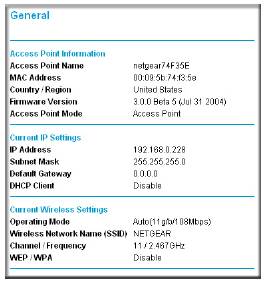
图4-3:无线接入点状态屏幕。
这个屏幕显示了下述参数:
表4-1. 一般信息字段
|
字段 |
说明 |
|
Access Point Information (接入点信息)
Access Point Name (NetBIOS name) (接入点名称(NetBIOS名称))
MAC Address (MAC地址) |
在需要时可以改变默认名称。
显示无线接入点以太网端口的介质访问控制地址(MAC地址)。 |
表4-1. 一般信息字段
|
字段 |
说明 |
|
Country/Region (国家/地区) |
显示无线接入点许可使用的区域或地区。在这一栏确定的其它区域中运行无线接入点可能不合法。 |
|
Firmware Version (固化软件版本) |
目前安装的固化软件的版本。 |
|
Access Point Mode (接入点模式) |
确定WG302的工作模式:Access Point (接入点), Point-to-point bridge (点到点网桥), Multi-point bridge (多点网桥)或Repeater (直放站)。 |
|
Current IP Settings (当前IP设置) |
|
IP Address (IP地址) |
无线接入点的IP地址。 |
|
Subnet Mask (子网掩码) |
无线接入点的子网掩码。 |
|
Default Gateway (默认网关) |
无线接入点通信使用的默认网关。 |
|
DHCP Client (DHCP客户端) |
启用表示从笔记本电脑上的DHCP服务器中获得当前IP地址。禁用表示使用静态IP配置。 |
|
Current Wireless Settings (当前无线设置) |
|
Operating Mode (工作模式) |
确定WG302的802.11工作模式。 |
|
Wireless Network Name (SSID) (无线网络名称(SSID)) |
显示无线接入点的无线端口使用的无线网络名称(SSID)。默认值是NETGEAR。 |
|
Channel/Frequency (信道/频率) |
确定无线端口使用的信道。默认信道设置是11。如需了解每条信道上使用的频率,请参阅第B-7页上的“无线信道”。 |
|
WEP/WPA |
WEP/WPA设置。 |
Statistics (统计)
Information – Statistics屏幕提供了各种局域网和WLAN统计信息。
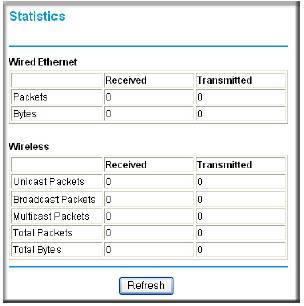
图4-4:无线接入点统计屏幕。
表4-1. 统计字段
|
字段 |
说明 |
|
Wired Ethernet (有线以太网) |
Received/Transmitted (接收/发送) |
|
Packets (分组数) |
从重启WG302开始发送的分组数量。 |
|
Bytes (字节数) |
从重启WG302开始发送的字节数量。 |
|
Wireless (无线) |
Received/Transmitted (接收/发送) |
|
Unicast Packets (单点广播分组数) |
从重启WG302开始发送的单点广播分组数量。 |
|
Broadcast Packets (广播分组数) |
从重启WG302开始发送的广播分组数量。 |
|
Multicast Packets (组播分组数) |
从重启WG302开始发送的组播分组数量。 |
|
Total Packets (总分组数) |
从重启WG302开始发送的无线分组数量。 |
|
Total Bytes (总字节数) |
从重启WG302开始发送的无线字节数量。 |
|
Refresh (刷新)按钮 |
点击Refresh (刷新)按钮,在这一屏幕上更新统计数据。 |
查看相连设备列表
Available Wireless Station List (可用的无线工作站列表)包含着与无线网络名称(SSID)定义的无线网络无线接入点有关的所有IP设备组成的列表。从浏览器界面的主菜单中,在Information (信息)标题下,点击Available Wireless Station List (可用无线工作站列表)链接,查看列表,如下图所示。
对每台设备,列表会显示工作站标识、MAC地址、IP地址和状态(设备是否允许与无线接入点通信)。
注意,如果重新引导无线接入点,列表数据会丢失,直到无线接入点重新发现设备。如果想强制无线接入点查找相关设备,点击Refresh (刷新)按钮。
注:无线网络可以包括多个无线接入点,所有无线接入点要使用相同的网络名称(SSID)。这可以扩展无线网络的范围,允许用户从一个接入点漫游到另一个接入点,提供无缝网络连接能力。在这种情况下,要知道Available Station List (可用工作站列表)中只提供与这个接入点有关的工作站。
升级无线接入点软件
注:在把软件升级到WG302接入点时,重要的一点是关闭窗口、点击链接或加载新页面时不要中断网络浏览器。如果浏览器被中断,上传可能会失败,可能会损坏软件,并使WG302完全不能操作。
可以从通过无线链路连接WG302的工作站上升级固化软件。必须通过使用以太局域网接口连接WG302的工作站进行固化软件升级。
WG302接入点软件存储在闪存中,在NETGEAR发布新软件时,可以升级WG302接入点软件。可以从Netgear网站上下载升级文件。如果升级文件是压缩文件(.ZIP文件),必须先解压镜像(.RMG)文件,然后再把它发送到无线接入点上。可以使用浏览器发送升级文件。
注:用来把新的固化软件上传到WG302中的网络浏览器必须支持HTTP上传,如Microsoft Internet Explorer 6.0或以上版本,或Netscape Navigator 4.78或以上版本。
- 从NETGEAR网站上下载新的软件文件,把它保存到硬盘上,解压文件。
- 从主菜单的Management (管理)部分,点击Upgrade Firmware (升级固化软件)链接,显示上面的屏幕。
- 在Upgrade Firmware (升级固化软件)菜单中,点击Browse (浏览)按钮,浏览到镜像(.RMG)升级文件的位置。
- 点击Upload (上传)。
在上传完成时,无线接入点将自动重启。升级过程一般需要一分钟的时间。
在某些情况下,在升级后可能需要重新配置无线接入点。
配置文件管理
WG302接入点设置作为配置文件存储在无线接入点中。这个文件可以保存(备份)到用户的电脑中,从用户电脑中提取(恢复),或清除到出厂默认设置。
从主菜单Management (管理)标题下,点击Backup/Restore Settings (备份/恢复设置)链接,启动下面所示的菜单。
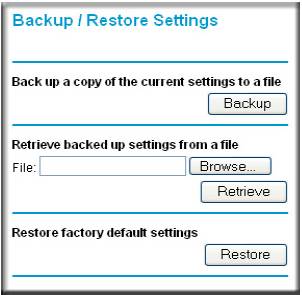
图4-5: 设置备份菜单。
下面介绍了显示的三个选项:
保存和检索配置
Backup/Restore Settings (备份/恢复设置)菜单允许保存或检索包含无线接入点配置设置的文件。
为保存设置,点击Save (保存)按钮。浏览器将从无线接入点中提取配置文件,提示用户在电脑上的某个位置存储文件。这时可以为文件起一个有意义的名字,如WG302.cfg。
为从保存的配置文件中恢复设置,输入到电脑上文件的完整路径,或点击Browse (浏览)按钮定位文件。在定位文件时,点击Retrieve (检索)按钮上传文件。在完成上传后,WG302将自动重新引导。
把WG302恢复到出厂默认设置
有时需要把无线接入点恢复到出厂默认设置。这可以使用Restore (恢复)功能完成,它将恢复所有出厂设置。在恢复之后,无线接入点的口令将是password,将启用WG302的DHCP客户端,默认的局域网IP地址是192.168.0.228,接入点名称复位到设备底部标签上打印的名称。
使用复位按钮恢复出厂默认设置
如果在不知道登录口令或IP地址的情况下恢复出厂默认配置,必须使用无线接入点背面板上的Default Reset (默认值复位)按钮 (参阅第2-7页“WG302后面板”)。复位按钮有两种功能:
- Reboot (重新引导)。在按下并放开这个按钮时,无线接入点将重新引导(重启)。
- Reset to Factory Defaults (复位到出厂默认值)。也可以使用这个按钮,清除所有数据,把所有设置恢复到出厂默认值。
为清除所有数据,恢复出厂默认值:
- 关闭WG302电源。
- 打开WG302电源,同时按住Reset (复位)按钮5秒。
- 继续按住Reset (复位)按钮,直到LED闪烁两次。
- 放开Reset (复位)按钮。
现在已经恢复出厂默认配置,WG302可以准备使用。
改变管理员口令
默认口令是password。可以把这个口令变成更加安全的口令。不能改变管理员登录名称。
从浏览器界面的主菜单中,在Management (管理)标题下,点击Change Password (改变口令),出现下面的菜单。
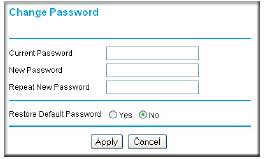
图4-6: 设置口令菜单。
为改变口令,先输入旧口令,然后输入新口令两次。点击Apply (应用),保存变化。
WG302技术参数
|
产品名 |
2.4GHz Super G 108Mbps ProSafe ? 企业级无线局域网接入点 |
|
订货号 |
WG302 |
|
设备管理 |
内置HTTP Server,基于WEB的管理方式
本地Console控制口CLI( 命令行方式 ) 管理
本地或远程的Telnet CLI( 命令行方式 ) 管理
SNMP MIB I & II,802.11 MIB |
|
技术规范: |
|
无线局域网标准 |
IEEE 802.11g , IEEE802.11b |
|
传输速率 |
802.11b标准:1 、 2 、 5.5 和11 Mbps动态转换
802 .11g标准: 6 、 9 、 12 、 18 、 24 、 36 、 48 、54 Mbps动态转换
Super G: 108Mbps ( 工作在第 6 子频道 ) |
|
频段 |
2.4 ~ 2.4835 GHz |
|
调制方式 |
OFDM 、 BPSK 、 QPSK 、 16 QAM 、 64 QAM 、 CCK 、 DQPSK 、 DBPSK |
|
天线 |
两条可拆卸的5dBi天线 |
|
典型的最大功率 |
19.8dBm |
|
最大接收灵敏度 |
-96dB |
|
输出功率调整 |
可从100mW可调至0mw |
|
加密 / 安全 |
1 、40 位 ( 也称为 64 位 ) 、128 位、152 位WEP有线等效加密
2 、MAC地址过滤的访问控制列表(最多 256 个用户)
3 、SSID服务区标示符(可不广播SSID号)
4 、VPN穿透(VPN pass-through)
5 、EAP-TLS (EAP-TTLS以及PEAP) 方式下的802.1x用户认证与数据加密
6 、当使用EAP TLS, TTLS和PEAP方式时可提供动态密钥交换的128 bit加密
7 、通过软件升级支持WPA( Wi-Fi Protected Access)
8 、安全的SSH Telnet
9 、SSL远程管理登陆
10 、无线客户端的二层隔离网络安全 |
|
工作模式 |
WG302的WDS高级特性支持WG302可工作在多种不同的工作模式之下:
1 、一般的无线局域网接入点模式(Access Point)
2 、点对点的桥接模式(Point-to-Point Bridge)
3 、点对多点的桥接模式(Point-to-Multipoint Bridge)
4 、转发模式(Repeater)
5 、可同时工作在无线桥接和无线AP模式之下 |
|
物理接口 |
|
以太网接口 |
1 个10/100M以太网端口,支持MDI/MDIX自适应
支持IEEE 802.3af以太网线远程供电功能 |
|
电源接口 |
12 VDC,1.2A电源适配器 ( 各个国家采用定制电源插头 ) |
|
LEDs |
电源、测试、100Mbps、以太网连接 / 活动和WLAN802.11g无线连接 / 活动 |
|
Console |
1 个标准的RS-232接口 (DB-9 针公头 ) |
|
天线连接器 |
2 个反向的SMA天线连接器 |
|
产品规格 |
|
尺寸 |
190 x 124 x 32 mm |
|
重量 |
574g |
|
处理器和内存 |
Intel? Xscale ? 422 , 8 MBFlash , 16 MB DRAM |
|
环境规范 |
- 工作温度:0°C 至 40°C
- 工作湿度:90% 最大,无冷凝 |
|
电磁兼容 |
- IEEE 802.11g (2.4 GHz Frequency Band, DSSS
Modulation Technique)
- IEEE 802.3af Power over Ethernet ( PoE )
- FCC Part 15 Subpart B and Subpart C
- CE EN60950, EN 300328-2 v1.1.1 (2000-07),
EMC EN301489-1 v1.2.1 (2000-08), and
EN301489-17 v1.1.1 (2000-09)
- EN55022(B), CISPR22(B), AS/NZS 3548(B) |
|
认证 |
Wi-Fi认证 |
|
保修 |
3 年有限保修 |
|
适用天线及相应附件产品 |
- ANT24O5 5 dBi全向室内天线
- ANT2409 9 dBi全向室外天线
- ANT24D18 18 dBi定向天线
- 5 种不同长度的低损耗天线馈线电缆 : 1.5, 3, 5, 10, 和30m |
|
序号 no. |
日期 date |
作者 author |
摘要 summary |
|
1 |
2010-10-21 |
Netgear |
文档创建 |
|
2 |
2010-10-26 |
NETGEAR |
定义V1.2,upgrade NETGEAR logo |
